পাওয়ারপয়েন্টে ছবির পটভূমি মুছে ফেলার জন্য সম্পূর্ণ বিবরণ
মাইক্রোসফ্ট পাওয়ারপয়েন্ট বিভিন্ন উদ্দেশ্যে শক্তিশালী উপস্থাপনা তৈরি করতে প্রচুর বিকল্প সরবরাহ করে। তা ছাড়াও, এটি ফটো এডিটিং বৈশিষ্ট্য সরবরাহ করে যা ব্যবহারকারীরা ব্যবহার করতে পারেন। একটি উল্লেখযোগ্য ফাংশন হল সফটওয়্যারের ইমেজ ব্যাকগ্রাউন্ড রিমুভার। এখন, যদি আপনি একটি উপস্থাপনা তৈরি করার সময় একটি ফটোতে হোঁচট খেয়ে থাকেন এবং এর পটভূমি মুছে ফেলতে চান তবে আপনি এটি নিজেই টুলটিতে করতে পারেন। যদি আপনি জানতে এখানে আছেন পাওয়ারপয়েন্টে ছবি থেকে ব্যাকগ্রাউন্ড কিভাবে অপসারণ করবেন, পড়তে থাকুন। এখানে, আমরা একটি ধাপে ধাপে নির্দেশিকা উপস্থাপন করেছি যা আপনি অনুসরণ করতে পারেন। এছাড়াও, আমরা এটি ব্যবহার করার ত্রুটিগুলি এবং চেষ্টা করার সেরা বিকল্পটি কভার করব৷

- পার্ট 1. পাওয়ারপয়েন্টে ছবি থেকে পটভূমি কীভাবে সরানো যায়
- পার্ট 2. পাওয়ারপয়েন্টে সেরা বিকল্প ইমেজ ব্যাকগ্রাউন্ড রিমুভার
- পার্ট 3. পাওয়ারপয়েন্টে ছবি থেকে পটভূমি কীভাবে সরানো যায় সে সম্পর্কে প্রায়শই জিজ্ঞাসিত প্রশ্নাবলী
পার্ট 1. পাওয়ারপয়েন্টে ছবি থেকে পটভূমি কীভাবে সরানো যায়
আপনার সাথে মাইক্রোসফ্ট পাওয়ারপয়েন্ট থাকলে, একটি চিত্রের পটভূমি অপসারণ করা একটি সহজ কাজ হবে। প্রথমে, আপনাকে জানতে হবে যে পাওয়ারপয়েন্ট আপনার ফটোগুলির ব্যাকড্রপ মুছে ফেলার জন্য 2টি বিকল্প অফার করে৷ এখানে, আমরা তাদের উভয়কে সম্পূর্ণ পদক্ষেপের সাথে আলোচনা করব।
পদ্ধতি 1. ব্যাকগ্রাউন্ড অপসারণ টুল দিয়ে ব্যাকগ্রাউন্ড মুছে দিন
উপরে উল্লিখিত হিসাবে, পাওয়ারপয়েন্ট অফার করে এমন প্রচুর অন্তর্নির্মিত চিত্র সম্পাদনা বৈশিষ্ট্য রয়েছে। এর মধ্যে একটি হল রিমুভ ব্যাকগ্রাউন্ড ফিচার। এখন, পাওয়ারপয়েন্টে ইমেজ থেকে ব্যাকগ্রাউন্ড মুছে ফেলার জন্য আপনি প্রথম পদ্ধতি ব্যবহার করতে পারেন। এটি ব্যবহার করা সহজ এবং সহজেই অ্যাক্সেস করা যায়। আরও জটিল ব্যাকগ্রাউন্ড সহ ফটোগুলির জন্য, এই সরঞ্জামটি ব্যবহার করা ভাল। এটি আপনার ছবি বিশ্লেষণ করবে এবং আপনার ছবির বিষয়বস্তুর উপর ভিত্তি করে পটভূমি দূর করার চেষ্টা করবে। তারপর, এটি আপনাকে একটি স্বচ্ছ পটভূমি প্রদান করবে। এখানে কিভাবে:
প্রথমত, আপনার কম্পিউটারে Microsoft PowerPoint খুলুন। এখন, সন্নিবেশে যান এবং পছন্দসই ছবি নির্বাচন করতে ছবি বিকল্পটি নির্বাচন করুন।

এর পরে, আপনার আপলোড করা ফটোতে ক্লিক করুন। তারপরে, পিকচার টুল ফরম্যাটে নেভিগেট করুন। সেখানে গেলে, Remove Background অপশনে ক্লিক করুন।
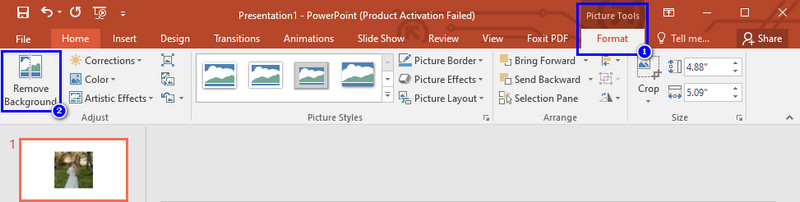
এখন, পাওয়ারপয়েন্ট স্বয়ংক্রিয়ভাবে আপনার জন্য পটভূমি সনাক্ত করবে। আপনি সন্তুষ্ট হলে, পরিবর্তনগুলি রাখুন বোতামে ক্লিক করুন৷ প্রয়োজনে, সুনির্দিষ্ট নির্বাচনের জন্য পটভূমি অপসারণ সরঞ্জাম ব্যবহার করুন।
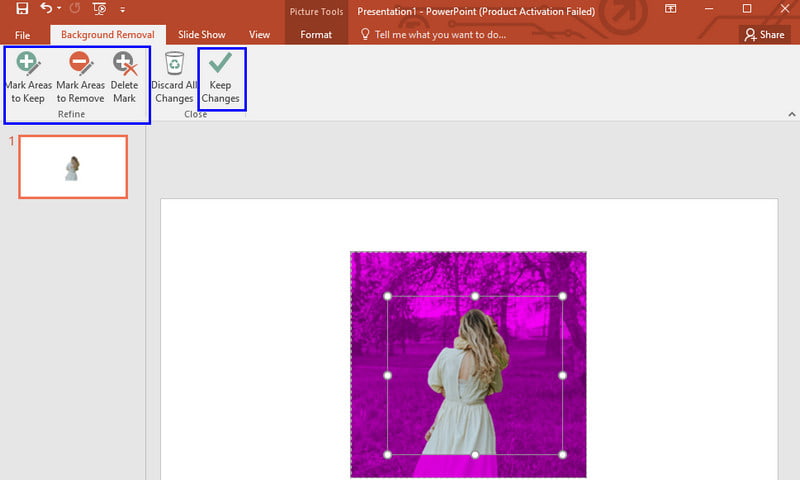
পদ্ধতি 2. সেট স্বচ্ছ রঙ ব্যবহার করে পটভূমি সরান
একটি সাধারণ পটভূমি সহ ফটোগুলির জন্য, চিত্রগুলি থেকে ব্যাকড্রপ মুছে ফেলার একটি সহজ উপায় রয়েছে৷ এটি সেট ট্রান্সপারেন্ট কালার বিকল্প ব্যবহার করে। প্রকৃতপক্ষে, এটি বিরক্তিকর পটভূমি দূর করার আরেকটি দ্রুততম উপায়। এটি প্রধানত সহায়ক, বিশেষ করে একক এবং কঠিন রঙের ছবির জন্য। এটা নীল, কালো, সাদা, এবং তাই অন্তর্ভুক্ত হতে পারে. কিন্তু এই বৈশিষ্ট্যটির জন্য আপনাকে একটি PowerPoint বা Microsoft Office 2007 বা নতুন সংস্করণ ব্যবহার করতে হবে। এখন, ইমেজ পাওয়ারপয়েন্ট বা অন্যান্য সাধারণ ব্যাকগ্রাউন্ডে সাদা পটভূমি থেকে কীভাবে মুক্তি পাবেন তা এখানে।
আপনার কম্পিউটারে পাওয়ারপয়েন্ট সফ্টওয়্যার চালু করুন। সন্নিবেশ ট্যাবে শিরোনাম করে এবং ছবি বিকল্পটি বেছে নিয়ে আপনার ছবি আমদানি করুন। এটি আপনার উপস্থাপনায় যোগ না হওয়া পর্যন্ত অপেক্ষা করুন।
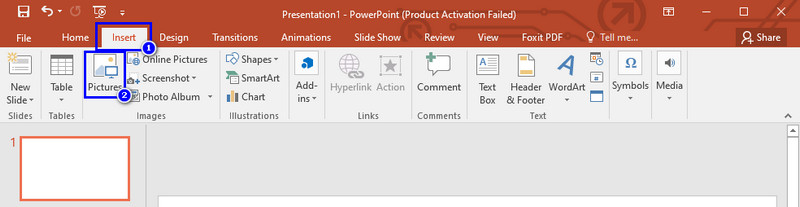
এর পরে, আপনার আপলোড করা ফটোতে ক্লিক করুন। পিকচার টুলস ফরম্যাট ট্যাবের অধীনে, রঙ বিকল্পটি নির্বাচন করুন। তারপর, মেনু থেকে স্বচ্ছ রঙ সেট করুন নির্বাচন করুন।
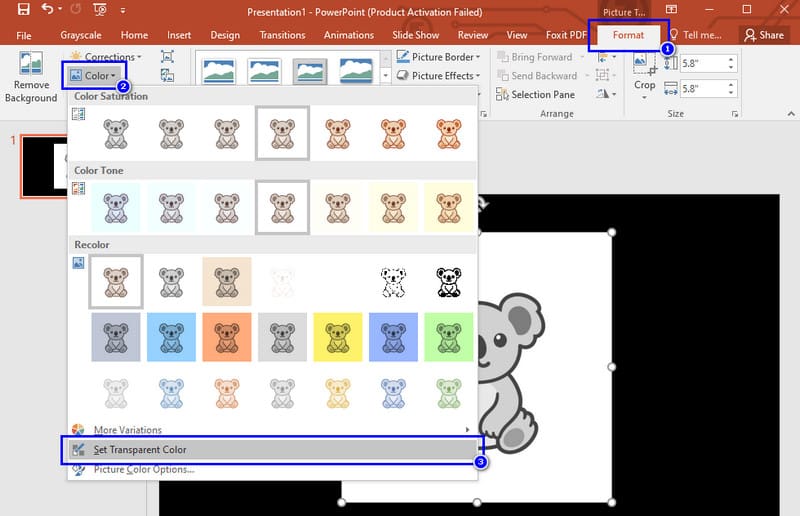
অবশেষে, আপনার ছবির ব্যাকগ্রাউন্ডে ক্লিক করুন। তারপরে, এটি অবিলম্বে আপনার চিত্রের পটভূমিকে স্বচ্ছ করে তুলবে।
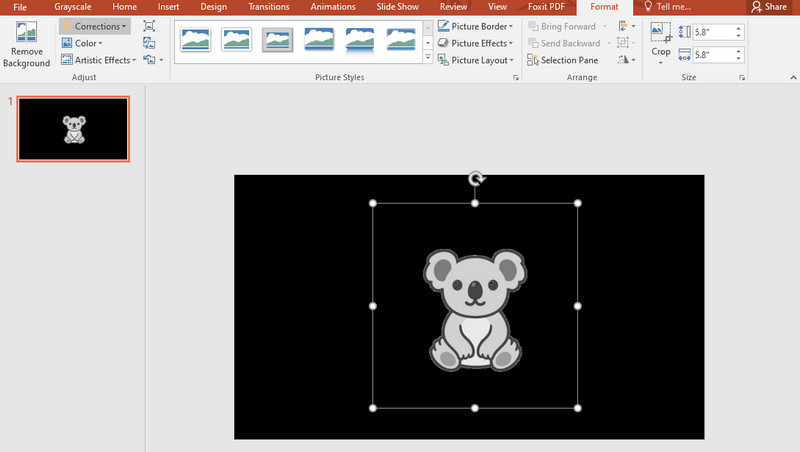
পাওয়ারপয়েন্ট রিমুভিং ব্যাকগ্রাউন্ড টুল মৌলিক এডিটিং ইমেজের জন্য সত্যিই সুবিধাজনক। তবুও, তারা এখনও এই বৈশিষ্ট্যগুলির সাথে যুক্ত কিছু ত্রুটি নিয়ে আসে। চূড়ান্ত আউটপুট আপনার চাহিদা পূরণ করে তা নিশ্চিত করতে এই সীমাবদ্ধতাগুলি জানা অত্যাবশ্যক৷ এর সাথে, এখানে কিছু ত্রুটি রয়েছে:
◆ এর রিমুভ ব্যাকগ্রাউন্ড টুল সবসময় পুরো ব্যাকগ্রাউন্ড সনাক্ত ও মুছে ফেলতে পারে না।
◆ উপরের দুটি অপশনই গ্রেডিয়েন্ট ইমেজের সাথে ভালোভাবে কাজ করে না। এটি চিত্রগুলির অগ্রভাগ এবং পটভূমির মধ্যে পার্থক্য করতে লড়াই করতে পারে।
◆ আরেকটি জিনিস হল যখন পর্দায় ছবি একই রঙ থাকে। এটি একটি চ্যালেঞ্জ তৈরি করতে পারে যে ছবির কোন অংশটি মুছে ফেলতে হবে বা রাখতে হবে৷
◆ স্বয়ংক্রিয় পটভূমি অপসারণ প্রক্রিয়া সবসময় বিষয়ের চারপাশে মসৃণ প্রান্ত তৈরি করতে পারে না। অতএব, এটি সূক্ষ্ম বিবরণ বা এলাকাগুলির সাথে বিশেষভাবে লক্ষণীয় হতে পারে।
◆ পাওয়ারপয়েন্টের বৈশিষ্ট্য এবং ক্ষমতা বিভিন্ন সংস্করণ এবং আপডেট জুড়ে পরিবর্তিত হতে পারে।
পার্ট 2. পাওয়ারপয়েন্টে সেরা বিকল্প ইমেজ ব্যাকগ্রাউন্ড রিমুভার
উপরে দেখানো হিসাবে, পাওয়ারপয়েন্ট প্রকৃতপক্ষে পটভূমি অপসারণের জন্য মৌলিক সমাধান প্রদান করে। তবুও, কেউ কেউ ব্যাকড্রপগুলি দূর করার জন্য আরও উন্নত বৈশিষ্ট্য এবং নির্ভুলতা খুঁজতে পারে। যে সঙ্গে, বিবেচনা MindOnMap বিনামূল্যের ব্যাকগ্রাউন্ড রিমুভার অনলাইন. এটি একটি শক্তিশালী ওয়েব-ভিত্তিক টুল হিসাবে দাঁড়িয়েছে যা বিশেষভাবে পটভূমি অপসারণের জন্য ডিজাইন করা হয়েছে। এটি পাওয়ারপয়েন্টে পাওয়া প্রথাগত পদ্ধতির বিকল্পও অফার করে। শুধু তাই নয়, এটি ব্যবহার করার জন্য আপনাকে সাবস্ক্রাইব করতে হবে না বা কোনো খরচ দিতে হবে না। যতক্ষণ আপনার একটি স্থিতিশীল ইন্টারনেট সংযোগ থাকবে, এই টুলটি কাজ করবে। এর AI প্রযুক্তির সাহায্যে, এটি আপনার ছবি নির্বাচন করার সাথে সাথেই ব্যাকগ্রাউন্ড শনাক্ত করতে এবং অপসারণ করতে পারে।
আরও কি, আপনি যদি ফলাফলের সাথে সন্তুষ্ট না হন তবে আপনি নিজেই ছবিটি থেকে কী রাখবেন বা মুছবেন তা চয়ন করতে পারেন। অবশেষে, সরানো ছবির ব্যাকগ্রাউন্ড থেকে কোন যোগ করা ওয়াটারমার্ক থাকবে না। এছাড়াও, এটি আপনার ছবির আসল গুণমান বজায় রাখে। এখন, এই বিকল্পটি কীভাবে কাজ করে তা জানতে, নীচের পদক্ষেপগুলি অনুসরণ করুন:
প্রথম, দেখুন MindOnMap বিনামূল্যের ব্যাকগ্রাউন্ড রিমুভার অনলাইন অফিসিয়াল পাতা. তারপর, আপনি আপনার ইমেজ ইম্পোর্ট করার জন্য আপলোড ইমেজ বোতামটি পাবেন। অথবা আপনি কেবল এটিতে আপনার ফটো টেনে আনতে পারেন।
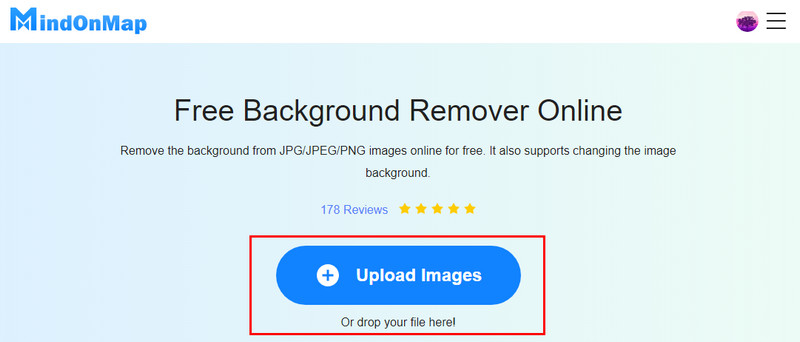
এখন, ব্যাকগ্রাউন্ড সনাক্তকরণ এবং অপসারণের প্রক্রিয়া শুরু হবে। এটি সম্পন্ন না হওয়া পর্যন্ত অপেক্ষা করুন, এবং আপনি একটি স্বচ্ছ চিত্র পটভূমি ফলাফল পাবেন।
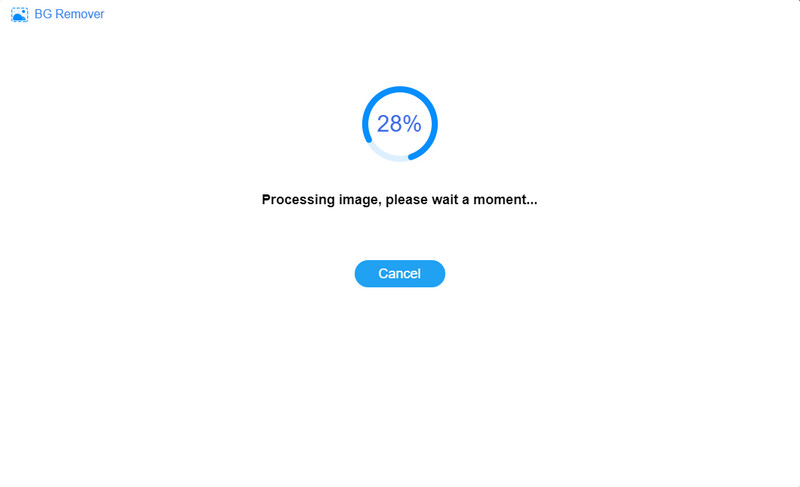
একবার ফটো প্রস্তুত হলে, এটিকে আপনার ডিভাইসের স্থানীয় স্টোরেজে রপ্তানি করতে ডাউনলোড বিকল্পে ক্লিক করুন। এবং সেখানে আপনি এটা আছে!
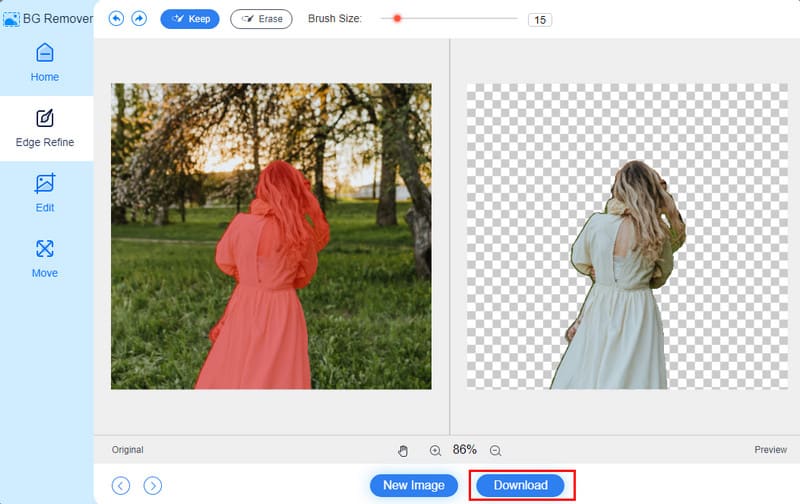
আরও পড়া
পার্ট 3. পাওয়ারপয়েন্টে ছবি থেকে পটভূমি কীভাবে সরানো যায় সে সম্পর্কে প্রায়শই জিজ্ঞাসিত প্রশ্নাবলী
পাওয়ারপয়েন্টে আমি কিভাবে একটি ছবির ব্যাকগ্রাউন্ডকে স্বচ্ছ করতে পারি?
আপনার ছবির ব্যাকগ্রাউন্ডকে স্বচ্ছ করতে, এখানে কিভাবে:
ধাপ 1. পাওয়ারপয়েন্টে আপনার ছবি ঢোকান।
ধাপ ২. ছবিটি নির্বাচন করুন এবং ফরম্যাট ট্যাবে যান।
ধাপ 3. জটিল ছবির জন্য, Remove Background-এ ক্লিক করুন এবং নির্বাচন সামঞ্জস্য করুন। সাধারণ ব্যাকগ্রাউন্ডের জন্য, রঙে যান এবং স্বচ্ছ রঙ সেট করুন নির্বাচন করুন।
পাওয়ারপয়েন্টে একটি ছবির ব্যাকগ্রাউন্ড কিভাবে পূরণ করব?
পাওয়ারপয়েন্টে আপনার ছবির ব্যাকড্রপ কীভাবে পূরণ করবেন তা এখানে:
ধাপ 1. ছবি নির্বাচন করুন এবং আপলোড করুন।
ধাপ ২. ডিজাইন ট্যাবে যান এবং ফর্ম্যাট পটভূমি নির্বাচন করুন।
ধাপ 3. তারপরে, সলিড ফিল, গ্রেডিয়েন্ট ফিল ইত্যাদি থেকে চয়ন করুন এবং আপনার পছন্দসই রঙ চয়ন করুন।
আমি কিভাবে PowerPoint থেকে একটি ব্যাকগ্রাউন্ড ইমেজ বের করব?
একবার ইমেজ ব্যাকগ্রাউন্ডটি ইতিমধ্যেই মুছে ফেলা হলে, ছবিতে ডান-ক্লিক করে পাওয়ারপয়েন্ট থেকে এটি বের করুন। ড্রপ-ডাউন মেনু থেকে, ছবি হিসাবে সংরক্ষণ করুন বিকল্পটি বেছে নিন। আপনি যদি চান তবে এটির নাম পরিবর্তন করুন এবং এটির জন্য পছন্দসই অবস্থান চয়ন করুন৷ অবশেষে, সংরক্ষণ বোতাম টিপুন।
উপসংহার
সব মিলিয়ে, যে পাওয়ারপয়েন্টে ছবি থেকে ব্যাকগ্রাউন্ড কিভাবে অপসারণ করবেন. এই গাইডপোস্টে বর্ণিত সহজ পদক্ষেপগুলি অনুসরণ করে, আপনি আপনার লক্ষ্য অর্জন করতে পারেন। এখন, আপনি যদি পাওয়ারপয়েন্টের সেরা বিকল্প খুঁজছেন, চেষ্টা করুন MindOnMap বিনামূল্যের ব্যাকগ্রাউন্ড রিমুভার অনলাইন. এটির সাথে, সফ্টওয়্যার ইনস্টল করার এবং এটির জন্য অর্থ প্রদান করার দরকার নেই। এর সরল পদ্ধতির সাহায্যে আপনি মাত্র কয়েক সেকেন্ডের মধ্যে ব্যাকগ্রাউন্ড মুছে ফেলতে পারেন।










